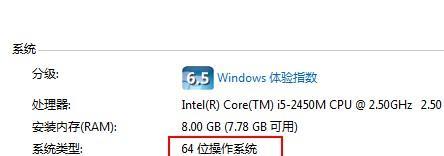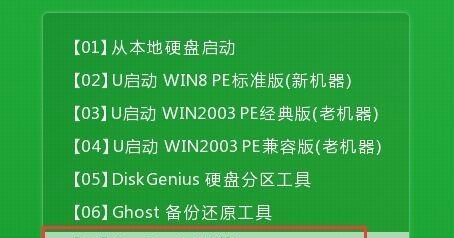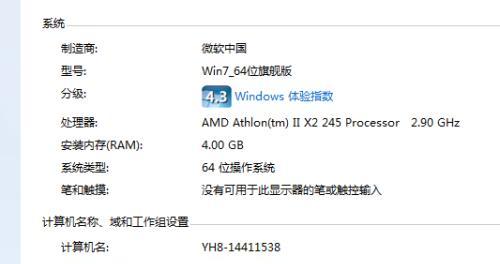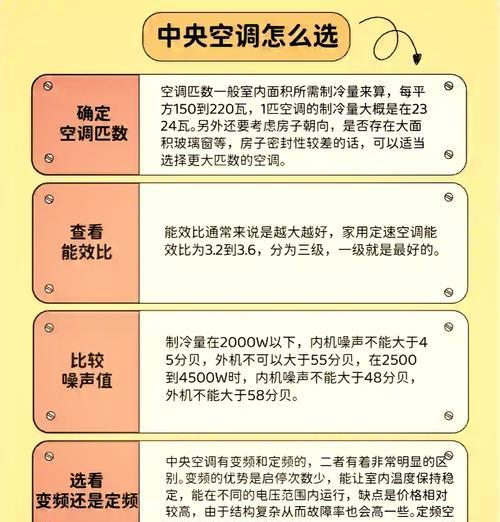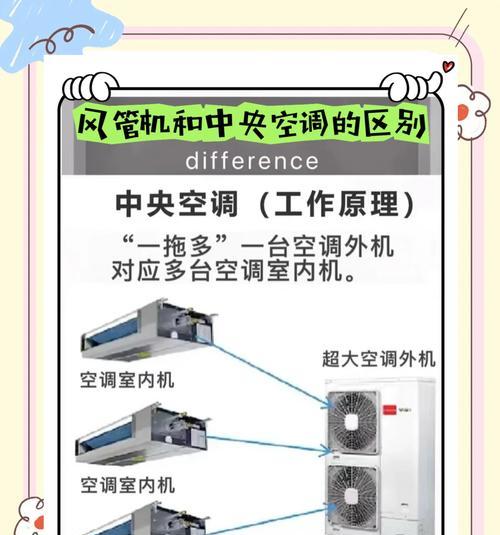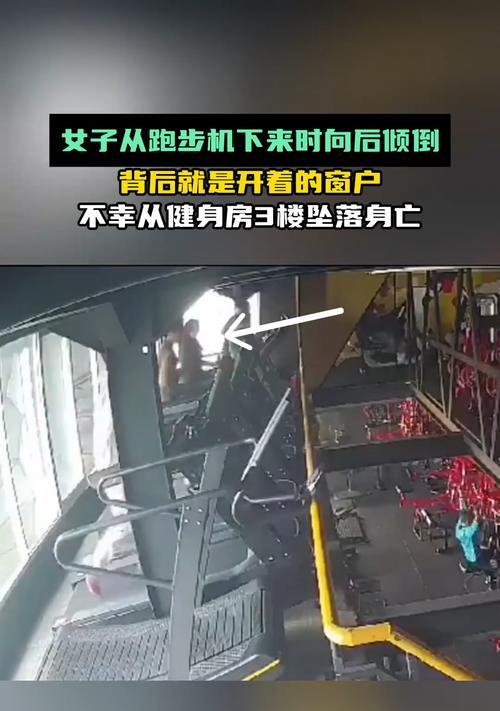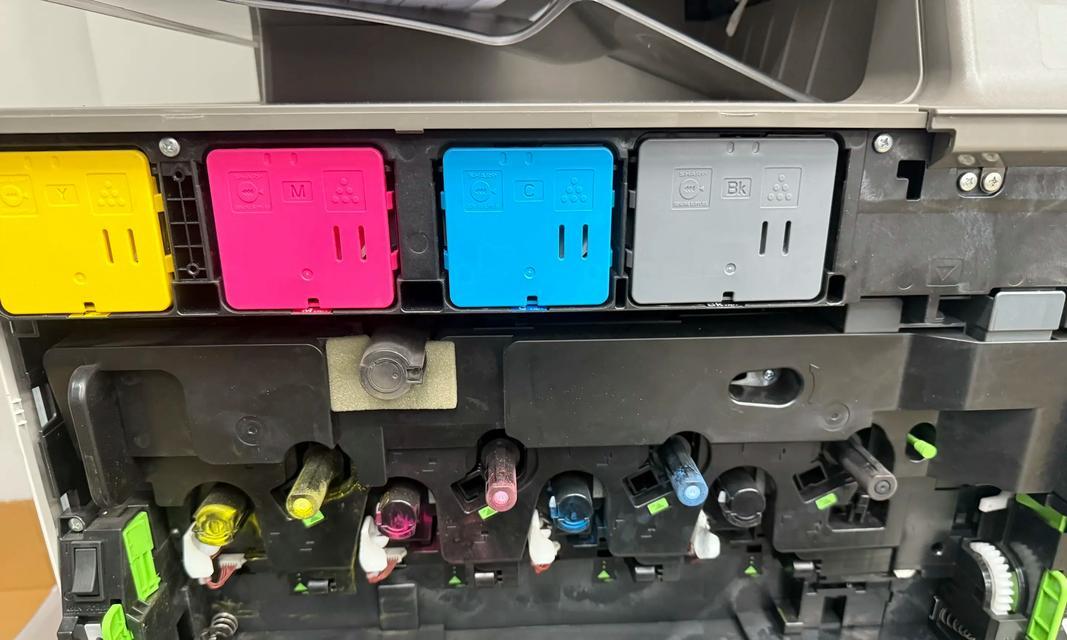在购买了新电脑后,许多用户都希望了解自己的电脑配置,特别是内存大小。了解内存大小对于保证电脑运行流畅至关重要。本文将为您提供简单、实用的步骤,来帮助您轻松查看新电脑的内存大小,并且在过程中会穿插一些关于内存的基础知识和实用技巧,以便您更好地理解其重要性。
一、为何要知道电脑内存大小
在深入探讨如何查看新电脑的内存大小之前,首先了解内存的作用是十分重要的。内存(RAM),即随机存取存储器,是电脑运行时用于临时存储数据的硬件。它能够快速地读写信息,是电脑多任务处理和运行大型程序的基石。内存大小直接影响到电脑处理速度和多任务能力。了解您的新电脑内存大小,有助于您判断是否需要升级以满足更多使用需求。
二、查看新电脑内存大小的步骤
1.通过系统信息查看
对于Windows操作系统用户,可以按照以下步骤快速查看内存大小:
点击开始菜单:找到并点击Windows图标或按下“Win”键。
选择设置:在开始菜单中选择“齿轮”图标打开“设置”。
进入系统:在设置窗口中选择“系统”。
选择关于:在左侧菜单中,找到并点击“关于”。
查看设备规格:在“关于”页面中,向下滚动至“设备规格”部分,您将看到“已安装的RAM”一项,这里会显示您的电脑内存大小。
对于Mac用户,操作步骤如下:
点击苹果图标:在屏幕左上角点击苹果图标。
选择关于本机:在下拉菜单中选择“关于本机”。
查看内存信息:在弹出的窗口中,点击“内存”标签,即可以查看到内存大小。
2.通过系统工具查看
如果您想获得更为详细的内存信息,可以使用系统自带的工具进行查看:
在Windows上:按下“Win+R”键打开运行对话框,输入`dxdiag`并回车。在打开的“DirectX诊断工具”中,选择“系统”标签页,您可以在“系统信息”部分找到“物理内存”一项,里面显示了内存的详细信息。
在Mac上:打开“系统偏好设置”,选择“硬件”下的“内存”。在内存管理界面,您可以看到内存的使用情况和容量信息。
3.使用命令提示符或终端
高级用户还可以通过命令行工具来查看内存信息:
在Windows上:点击开始菜单,输入`cmd`,在搜索结果中找到“命令提示符”,右键点击并选择“以管理员身份运行”。在命令提示符窗口中输入`wmicMEMORYCHIPgetBankLabel,Capacity`命令,然后按回车,您将看到内存条的相关信息。
在Mac上:打开终端应用程序,可以输入`system_profilerSPMemoryDataType`命令,然后回车。在输出的信息中,您也可以找到关于内存的详细信息。
三、了解内存容量的单位
在查看内存大小时,您会遇到一些专业术语和单位,例如GB(Gigabyte,吉字节)。1GB等于1024MB(Megabyte,兆字节),1MB等于1024KB(Kilobyte,千字节)。在电脑配置中,通常会使用GB来表示内存大小,比如8GB、16GB等。了解这些单位有助于您更准确地理解内存大小。
四、电脑内存大小的影响因素
内存大小并不是越大越好,它需要与您的使用习惯和电脑用途相匹配。如果您主要是用来进行文字处理、浏览网页等轻量级工作,那么4GB到8GB的内存可能已经足够;但如果您需要进行视频编辑、3D建模或游戏等高负荷工作,那么至少需要16GB甚至更高容量的内存。
五、常见问题与实用技巧
问题1:为什么我的电脑显示的内存和购买时的不一样?
答案:操作系统、预装的软件以及电脑的硬件配置都可能占用一部分内存空间,因此您看到的可用内存会小于电脑标称的内存大小。
问题2:如果我的电脑内存不够用怎么办?
答案:您可以考虑增加内存条来升级内存,但要确保新内存与现有内存的兼容性,并考虑电脑主板的内存插槽数量。
技巧1:定期清理电脑内存可以提高效率。
技巧2:在购买新电脑时,选择带有扩展内存插槽的主板,以便将来升级。
六、结语
通过以上步骤,您可以轻松查看新电脑的内存大小,并根据自身需求进行判断是否需要进一步升级。掌握这些基本的电脑知识对于日常使用和维护电脑至关重要。希望本文能够帮助您更好地理解和管理您电脑的内存配置。